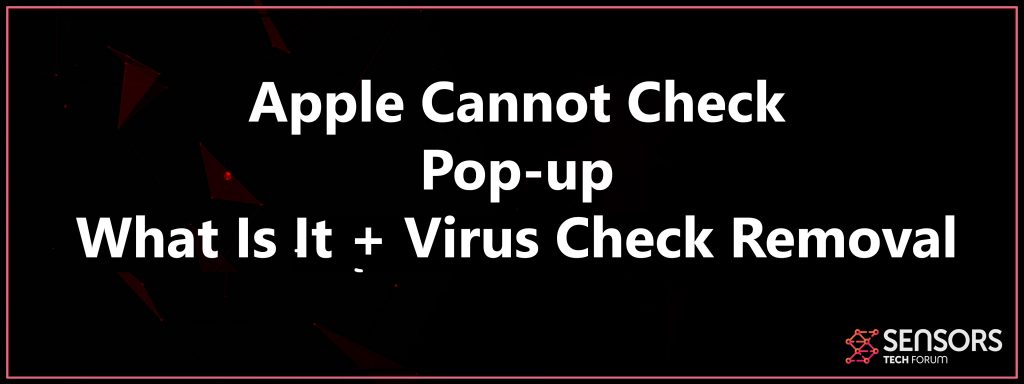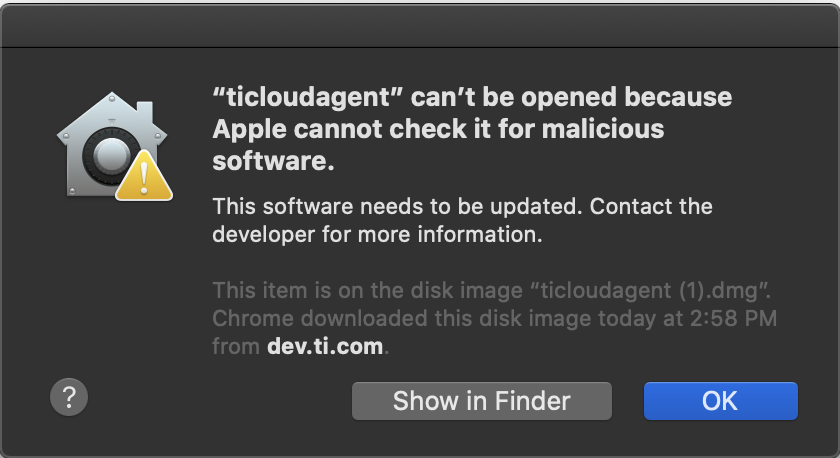“A Apple não pode verificar” é o nome da série de pop-ups que podem aparecer no seu livro Mac. Esses pop-ups apresentam um processo ou de um software que pode ser arriscado e até mesmo um vírus no seu Mac.
“A Apple não pode verificar” Aparecer
“A Apple não pode Check” é um pop-up que indica que seu livro Mac não quer se envolver com um arquivo específico. Enquanto o arquivo pode ser confiável para você, o pop-up indica que ele poderia ser um vírus. Então, para abrir o arquivo, você vai precisar para permitir que a partir das configurações de segurança do seu Mac. Se, contudo, um vírus e você já abriu, leia este artigo para aprender sobre os consequneces de abertura “A Apple não pode Verifique” tipo de vírus e como removê-los do seu computador.

Resumo ameaça
| Nome | A Apple não pode verificar |
| Tipo | Pop-up para Mac OS |
| Pequena descrição | pop-up oficial mais provável da Apple, quando você executar um aplicativo ou programa perigoso. Se apresentado por um vírus pode executar pop-ups projetados com o objetivo principal de provável levá-lo a baixar e instalar software duvidosa. |
| Os sintomas | Um pop-up dizendo que o arquivo não pode ser aberto, devido a ele ser supostamente um vírus baixado no seu Mac. |
| distribuição Método | |
| Ferramenta de detecção |
Veja se o seu sistema foi afetado por malware
Baixar
Combo Cleaner
|
Experiência de usuário | Participe do nosso Fórum para discutir a Apple não pode verificar. |
A Apple não pode verificar - Descrição
A mensagem principal da Apple não pode verificar é o seguinte:
“{NOME DO PROGRAMA}”Não pode ser aberto porque a Apple cnnot verificá-lo para o software malicioso.
Este software precisa ser atualizado. Entre em contato com o desenvolvedor para mais informações.
Aqui está um exemplo, quando o offical pop-up aparece Gatekeeper:
Vimos software duvidosa suficiente ao longo dos anos para perceber que este pop-up poderia ser legítimo. Mas tenha em mente que ele também é extremamente possível que o software que poderia ser um vírus pode estar exibindo cópias exatas desses pop-ups apenas para atraí-lo para se conectar à web e realizando uma actualização que geralmente é falso e pode deslizar todos os tipos de malware e adware em seu Mac, tal como:
- keyloggers.
- Seqüestradores de navegador.
- Trojans backdoor.
- software Scam.
De qualquer jeito, se o pop-up é apresentada fora do navegador e está relacionada a algum tipo de software e não vindo de Gatekeeper da Apple, porque é aí que a mensagem original vem de. Se não, em seguida, você está lidando com um vírus.
Contudo, tenha em mente que se o seu pop-up é legítimo, então você pode estar arriscando a pôr em perigo o seu Mac com um vírus. Esta é a forma de ativar o acesso Gatekeeper.
Degrau 1: Abra as Preferências do Sistema e, em seguida, clique em Segurança e Privacidade.
Degrau 2: Clique sob onde diz Permitir aplicativos para ser descarregado a partir, clique no botão “Open Anyway”.
Agora tente abrir o aplicativo e ver se funciona.

A Apple pode não verificar de erro pop-up - o que fazer se Infected?
Tenha em mente que há apenas um curso de ação se o seu Mac tem um vírus ou pelo menos você acredita que tem. Para corrigir ou verificar a existência de vírus, manualmente, nós recomendamos que você siga as etapas que são poste debaixo este artigo. Tenha em mente que se você quer um rápido e remoção automática, você pode fazer o que a maioria dos profissionais de segurança cibernética seria e baixar e executar uma varredura de seu Mac, usando um software profissional de anti-malware. Essa ferramenta irá efetivamente garantir que a maçã pode não verificar mensagem de erro deixa de aparecer e que você pode remover o vírus que pode ser causado por causa de applitations abertura que não podem ser verificados para o software malicioso. mais ainda, tendo tais preenchimentos programa nos espaços que são necessários, onde Gatekeeper - sua proteção embutido do Mac não pode verificar. Esse tipo de software irá certificar-se de que você esteja sempre protegido, mesmo se você abrir arquivos depois de ver o que a Apple pode não verificar mensagem.
Etapas para se preparar antes da remoção:
Antes de começar a seguir os passos abaixo, ser aconselhável que você deve primeiro fazer as seguintes preparações:
- Faça backup de seus arquivos no caso do pior acontecer.
- Certifique-se de ter um dispositivo com estas instruções sobre standy.
- Arme-se com paciência.
- 1. Procurar malware no Mac
- 2. Desinstalar aplicativos arriscados
- 3. Limpe seus navegadores
Degrau 1: Procure e remova arquivos Apple Cannot Check do seu Mac
Quando você está enfrentando problemas em seu Mac como resultado de scripts e programas indesejados, como Apple Cannot Check, a forma recomendada de eliminar a ameaça é usando um programa anti-malware. O SpyHunter para Mac oferece recursos avançados de segurança, além de outros módulos que melhoram a segurança do seu Mac e a protegem no futuro.

Guia de remoção de malware rápido e fácil para Mac
Passo Bônus: Como fazer seu Mac funcionar mais rápido?
As máquinas Mac mantêm provavelmente o sistema operacional mais rápido que existe. Ainda, Macs tornam-se lentos e lentos às vezes. O guia de vídeo abaixo examina todos os possíveis problemas que podem fazer com que o seu Mac fique mais lento do que o normal, bem como todas as etapas que podem ajudá-lo a acelerar o seu Mac.
Degrau 2: Desinstale o Apple Cannot Check e remova arquivos e objetos relacionados
1. Acerte o ⇧ + ⌘ + U chaves para abrir utilitários. Outra forma é clicar em “Go” e depois clicar em “Utilities”, como a imagem abaixo mostra:

2. Encontre o Monitor de Atividade e clique duas vezes nele:

3. No olhar Activity Monitor por quaisquer processos suspeitos, pertencente ou relacionado à Apple não é possível verificar:


4. Clique no "Ir" botão novamente, mas desta vez selecione Aplicativos. Outra maneira é com os botões ⇧ + ⌘ + A.
5. No menu Aplicações, olhar para qualquer aplicativo suspeito ou um aplicativo com um nome, semelhante ou idêntico ao Apple não pode verificar. Se você encontrá-lo, clique com o botão direito no aplicativo e selecione “Mover para a lixeira”.

6. selecionar contas, depois disso, clique no Itens de login preferência. O seu Mac irá então mostrar uma lista de itens que iniciar automaticamente quando você log in. Procure por aplicativos suspeitos idênticos ou semelhantes ao Apple Cannot Check. Verifique o aplicativo que você deseja impedir de ser executado automaticamente e, em seguida, selecione no Menos (“-“) ícone para escondê-lo.
7. Remova quaisquer arquivos restantes que possam estar relacionados a esta ameaça manualmente seguindo as subetapas abaixo:
- Vamos para inventor.
- Na barra de pesquisa digite o nome do aplicativo que você deseja remover.
- Acima da barra de pesquisa alterar os dois menus para "Arquivos do sistema" e "Estão incluídos" para que você possa ver todos os arquivos associados ao aplicativo que você deseja remover. Tenha em mente que alguns dos arquivos não pode estar relacionada com o aplicativo que deve ter muito cuidado quais arquivos você excluir.
- Se todos os arquivos estão relacionados, segure o ⌘ + A botões para selecioná-los e, em seguida, levá-los a "Lixo".
Caso você não consiga remover o Apple não é possível verificar via Degrau 1 acima:
No caso de você não conseguir encontrar os arquivos de vírus e objetos em seus aplicativos ou outros locais que têm mostrado acima, você pode olhar para eles manualmente nas Bibliotecas do seu Mac. Mas antes de fazer isso, por favor leia o aviso legal abaixo:
1. Clique em "Ir" e depois "Ir para Pasta" como mostrado por baixo:

2. Digitar "/Library / LauchAgents /" e clique em Ok:

3. Exclua todos os arquivos de vírus que tenham nome semelhante ou igual ao de Apple Não é possível verificar. Se você acredita que não existe tal arquivo, não exclua nada.

Você pode repetir o mesmo procedimento com os seguintes outros diretórios Biblioteca:
→ ~ / Library / LaunchAgents
/Biblioteca / LaunchDaemons
Gorjeta: ~ é ali de propósito, porque leva a mais LaunchAgents.
Degrau 3: Remover Apple não pode verificar - extensões relacionadas do Safari / cromada / Raposa de fogo









Apple Cannot Check-FAQ
O que a Apple não pode verificar no seu Mac?
A ameaça Apple não pode verificar é provavelmente um aplicativo potencialmente indesejado. Também há uma chance de estar relacionado a Mac malwares. Se então, esses aplicativos tendem a desacelerar significativamente o seu Mac e exibir anúncios. Eles também podem usar cookies e outros rastreadores para obter informações de navegação dos navegadores da web instalados em seu Mac.
Macs podem pegar vírus?
sim. Tanto quanto qualquer outro dispositivo, Computadores Apple recebem malware. Os dispositivos Apple podem não ser um alvo frequente por malwares autores, mas tenha certeza de que quase todos os dispositivos Apple podem ser infectados por uma ameaça.
Que tipos de ameaças para Mac existem?
De acordo com a maioria dos pesquisadores de malware e especialistas em segurança cibernética, a tipos de ameaças que atualmente podem infectar o seu Mac podem ser programas antivírus nocivos, adware ou sequestradores (PUPs), cavalos de Tróia, ransomware e malware cripto-minerador.
O que fazer se eu tiver um vírus Mac, Like Apple Cannot Check?
Não entre em pânico! Você pode facilmente se livrar da maioria das ameaças do Mac, primeiro isolando-as e depois removendo-as. Uma maneira recomendada de fazer isso é usar um software de remoção de malware que pode cuidar da remoção automaticamente para você.
Existem muitos aplicativos anti-malware para Mac que você pode escolher. SpyHunter para Mac é um dos aplicativos anti-malware recomendados para Mac, que pode escanear gratuitamente e detectar qualquer vírus. Isso economiza tempo para a remoção manual que você teria que fazer de outra forma.
How to Secure My Data from Apple Cannot Check?
Com algumas ações simples. Em primeiro lugar, é imperativo que você siga estas etapas:
Degrau 1: Encontre um computador seguro e conecte-o a outra rede, não aquele em que seu Mac foi infectado.
Degrau 2: Alterar todas as suas senhas, começando por suas senhas de e-mail.
Degrau 3: Habilitar autenticação de dois fatores para proteção de suas contas importantes.
Degrau 4: Ligue para o seu banco para mude os detalhes do seu cartão de crédito (codigo secreto, etc.) se você salvou seu cartão de crédito para compras online ou fez atividades online com seu cartão.
Degrau 5: Tenha certeza de ligue para o seu ISP (Provedor de Internet ou operadora) e peça a eles que alterem seu endereço IP.
Degrau 6: Mude o seu Senha do wifi.
Degrau 7: (Opcional): Certifique-se de verificar todos os dispositivos conectados à sua rede em busca de vírus e repita essas etapas para eles se eles forem afetados.
Degrau 8: Instale o anti-malware software com proteção em tempo real em todos os dispositivos que você possui.
Degrau 9: Tente não baixar software de sites que você não conhece e fique longe de sites de baixa reputação em geral.
Se você seguir essas recomendações, sua rede e dispositivos Apple se tornarão significativamente mais seguros contra quaisquer ameaças ou software invasor de informações e estarão livres de vírus e protegidos no futuro também.
Mais dicas que você pode encontrar em nosso Seção de vírus MacOS, onde você também pode fazer perguntas e comentar sobre os problemas do seu Mac.
Sobre a Apple não pode verificar a pesquisa
O conteúdo que publicamos em SensorsTechForum.com, este guia de remoção de instruções da Apple não pode verificar incluído, é o resultado de uma extensa pesquisa, trabalho árduo e a dedicação de nossa equipe para ajudá-lo a remover o problema específico do macOS.
Como conduzimos a pesquisa sobre o Apple Cannot Check?
Observe que nossa pesquisa é baseada em uma investigação independente. Estamos em contato com pesquisadores de segurança independentes, graças ao qual recebemos atualizações diárias sobre as definições de malware mais recentes, incluindo os vários tipos de ameaças Mac, especialmente adware e aplicativos potencialmente indesejados (satisfeito).
além disso, a pesquisa por trás da ameaça Apple Cannot Check é apoiada com VirusTotal.
Para entender melhor a ameaça representada pelo malware Mac, por favor, consulte os seguintes artigos que fornecem detalhes conhecedores.